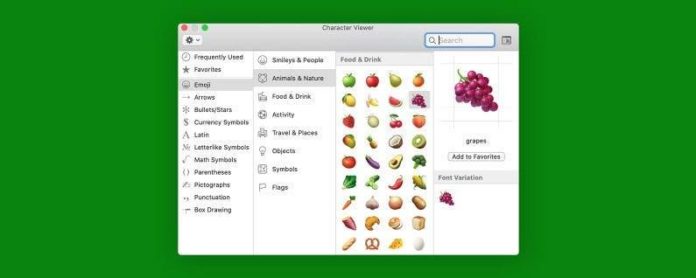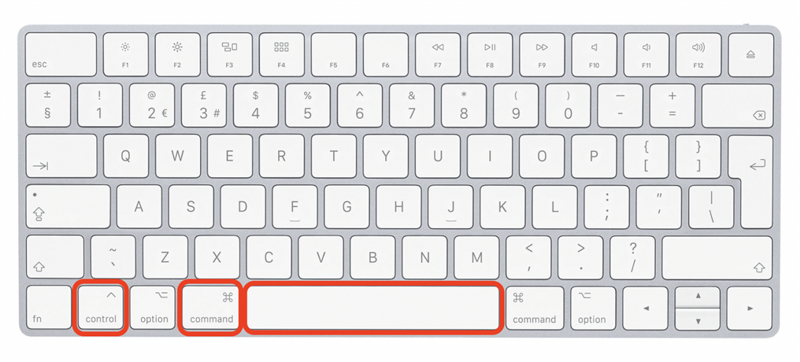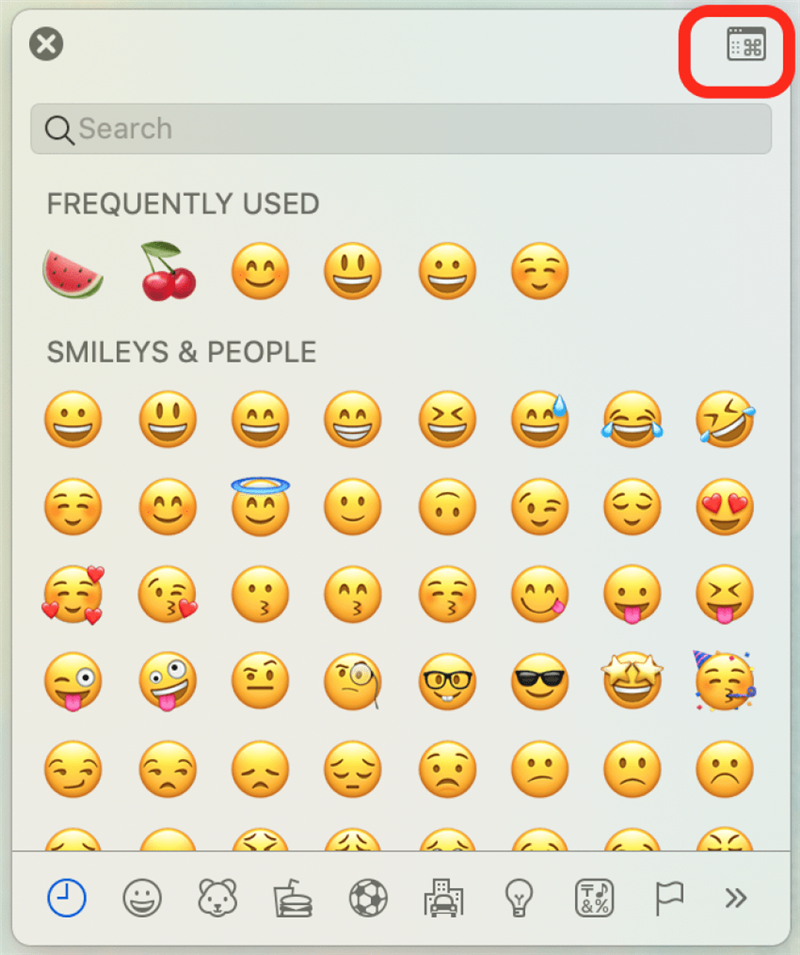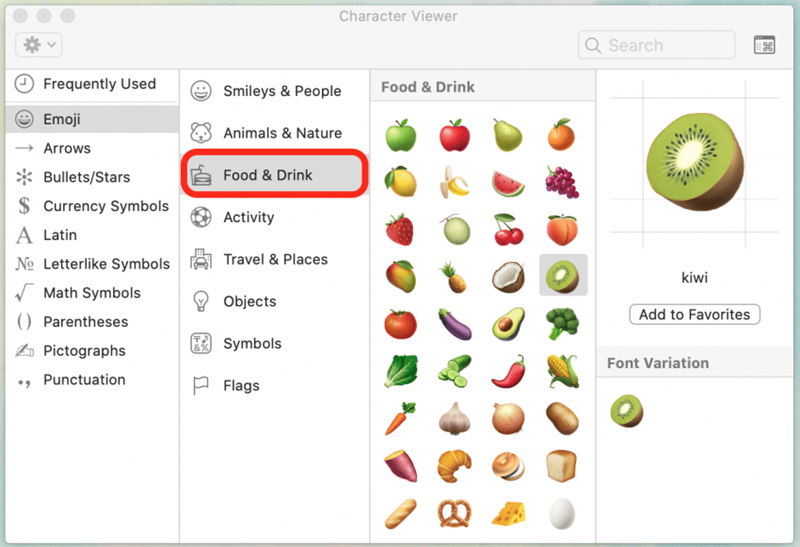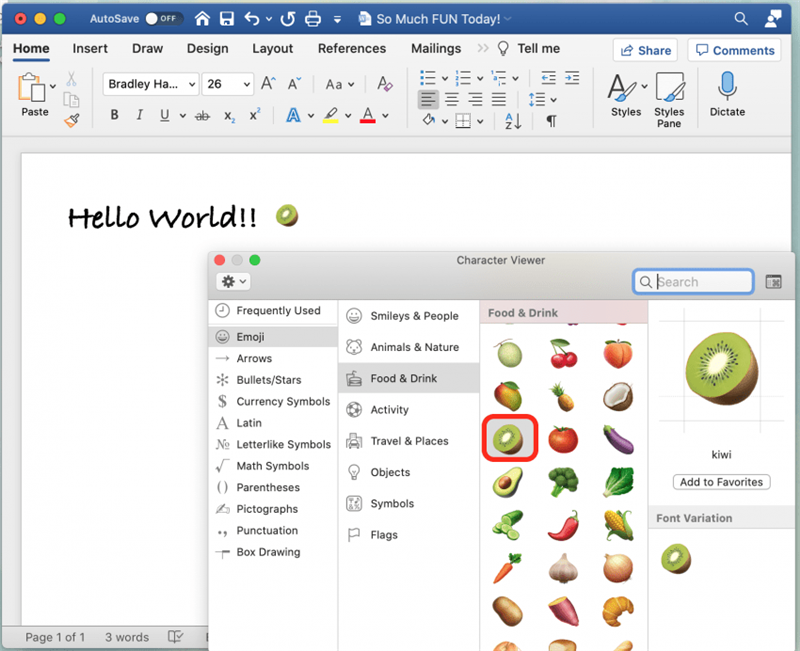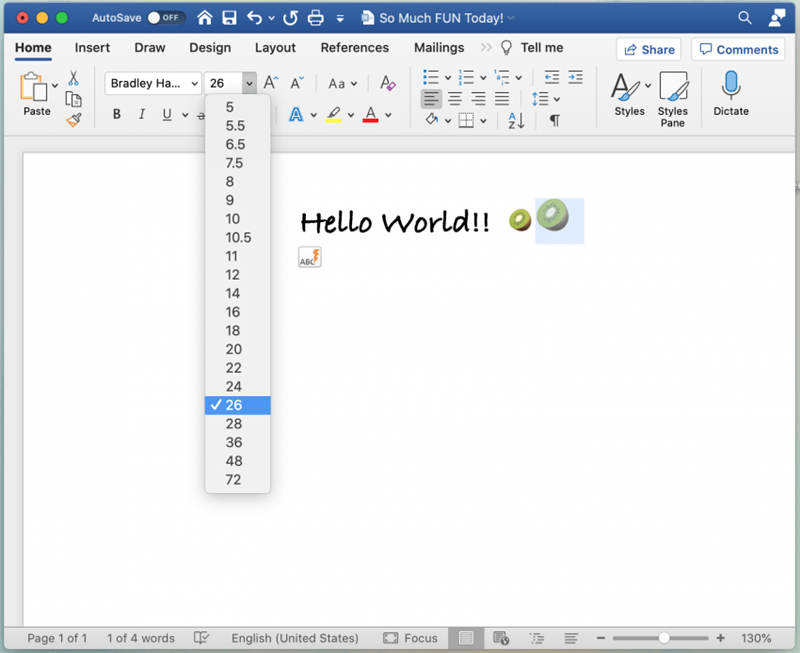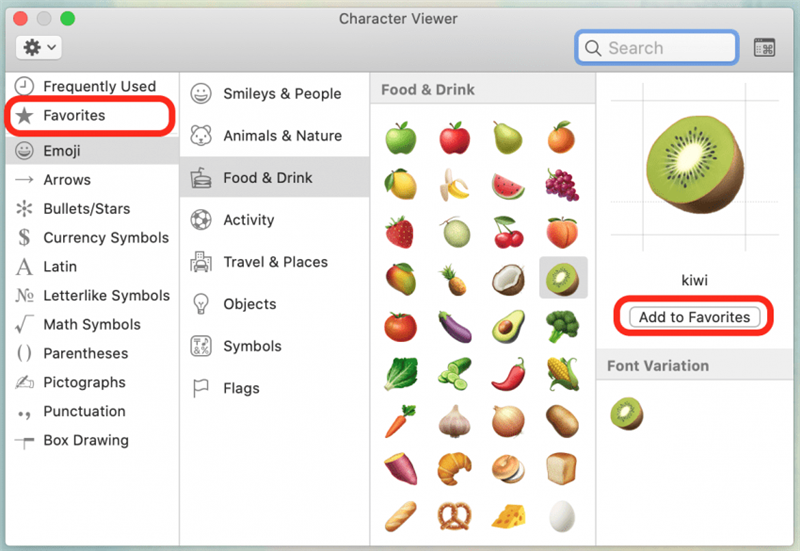Szeretne adni valami érzéket e-mailjeihez és dokumentumaihoz? Emoji ikonok hozzáadása ennek szórakoztató módja! Megmutatjuk, hogyan érhető el egyszerű billentyűparancs segítségével a Mac-ekhez tartozó emoji billentyűzet, hogyan lehet megtalálni a rejtett, teljes méretű emoji menüt, és hogyan lehet hozzáadni a hangulatjeleket a dokumentumokhoz és más emoji-barát ablakokhoz.
* Ez a bejegyzés az iOSApple Napi tipp című hírlevelének része. Regisztráció . <!–Master your iPhone in one minute per day: Sign Up–> *
Kapcsolódó: Az Emoji billentyűzet megkeresése és használata iPhone-on
Ugorj:
- Az Emojis használata Mac rendszeren
- Hol nem fog működni az Apple Emoji billentyűzet
Az emojik használata Mac-en
Ebben a részben megmutatjuk, hogyan lehet megnyitni az emoji billentyűzetet (beleértve a rejtett, teljes méretű emoji menüt), valamint azt is, hogy miként illeszthetünk be hangulatjeleket Mac-be.
- Használja a parancs-vezérlő-szóköz Mac billentyűparancsot.

- Megjelenik a kisebb emoji billentyűzet Mac gépekhez.
- A rejtett, teljes méretű Mac emoji menü megnyitásához kattintson a gombra a jobb felső sarokban.

- Kattintson a második oszlop egyes szakaszaira a különböző emoji kategóriák, például az Étel és ital megtekintéséhez.

- Kattintson duplán egy hangulatjelre a dokumentumba illesztéshez.

- Ha meg akarja változtatni az emoji méretét, egyszerűen kiemelheti az emoji-t és megváltoztathatja a betűméretet. Megjegyzés: A szövegfájlnak, amelyben dolgozik, különféle betűméreteket kell engedélyeznie a működéshez.

- Ha legközelebb könnyebben megtalálja a kiválasztott hangulatjelet, kattintson a Hozzáadás a kedvencekhez gombra is.
- Ez hozzáadja az emojit a Kedvencek kategóriához az emoji menü bal oldalán.

Ahol az Apple Emoji billentyűzet nem fog működni
Egyes programok, például a Google Táblázatok, nem engedélyezik az emojik beszúrását a Mac hangulatjel-billentyűzetén keresztül. Néha másolhatja őket, ha egy másik szövegfájlba illesztették őket!
A Google Táblázatok az egyetlen kivétel, amelyet eddig találtam (még a Microsoft Excel is lehetővé teszi emojik beszúrását az emoji billentyűzeten keresztül), de előfordulhat, hogy vannak olyanok, amelyek nem kompatibilisek. Ebben az esetben könnyű megoldás az emojik beszúrása az adott program Speciális karakterek menüjébe.